解决步骤如下:
1、 关闭打印机电源。
2、 按住进纸键加暂停键的同时开机,并保持按住5秒以上,等待打印头开始移动后松手,打印一页文稿。
3、 按两下换行键,电源灯熄灭,缺纸灯和暂停灯常亮。
4、 按两下进纸键,电源灯熄灭,缺纸灯常亮,暂停灯熄灭。
5、 关机完成设置。
EPSON针式打印机操作面板 按键无反应,处于锁定模式,解除的方法
1、关闭打印机的电源,同时按下换行/换页按键和进纸/退纸按键,打开打印机,按住5秒以上,3 盏 LED 灯将开始闪烁,松手装入打印纸。
2、打印机会打印出一条信息,询问是否打印所有当前设置。
注:若需要查看打印机当前的设置,请直接按暂停(设定)按键,则打印出全部当前设置,如下图:
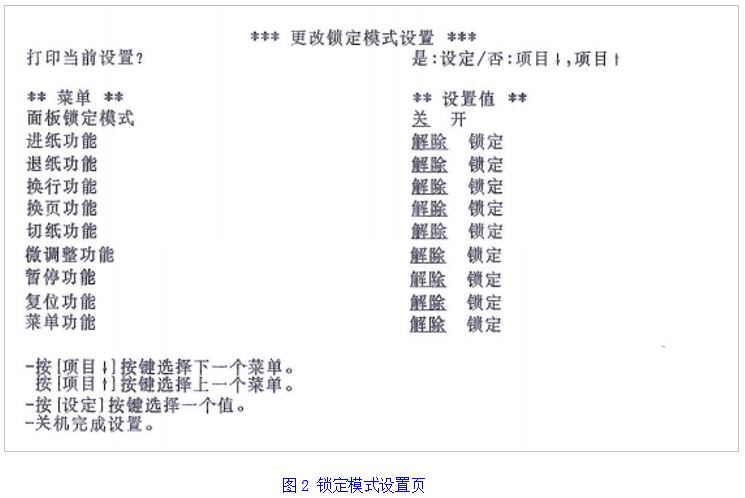
3、按下换行/换页(项目 )按键或进纸/退纸(项目 )按键,可选择您希望要更改的菜单选项;每按一次换行/换页(项目 )按键或进纸/退纸(项目 )按键,打印机打印到“面板锁定模式”,按下暂停(设定)按键,改为“关”。
4、关闭打印机退出锁定模式。
EPSON针式打印机通过操作面板 修改打印机默认设置的方法
注:以EPSON LQ-730KII 针式打印机 关闭“自动换行”功能为例
一、打开打印机电源,装入打印纸。同时按下“换行/换页(项目↓)”按键和“进纸/退纸(项目↑)”按键,直到打印机发出“嘟”的一声,并且打印机开始打印。
二、打印机会打印出一条信息,询问是否打印当前设置,如下图:

注:按下“暂停/(设定)”按键,则打印出全部当前设置,如下图:

三、每按一次“换行/换页(项目↓)”按键或“进纸/退纸(项目↑)”按键,打印机将打印一行当前设置菜单,例如按5次按“换行/换页 (项目↓)”按键后,将进入“自动换行”设置,如下图:

四、再按一下“暂停/(设定)”按键,更改设置参数。
五、设置完成后,按下“换行/换页(项目↓)”按键和“进纸/退纸(项目↑)”按键,打印机长鸣一声,保存设置,打印机保存设置退出默认设置值。
注:如此时不想保存前面的更改,可以直接关闭打印机的电源。
EPSON针式打印机打印速度慢(操作面板上没有“速度”按键),提高打印速度的方法
EPSON针式打印机打印速度慢,前操作面板上无速度设置按键或者字体选择键,如何提高打印速度。
此类打印机前操作面板没有高速按键,提高打印速度,可通过调节驱动的分辨率,或者修改缺省设置中“汉字高速”。
注:以EPSON LQ-635kII针式打印机为例
方法一:调节驱动的分辨率(Windows 7为例)。
进入控制面板中的“设备和打印机”文件夹,选中驱动图标,右键“打印首选项”——选择“高级”——将“打印质量”调节为 “120*180dots per inch”。
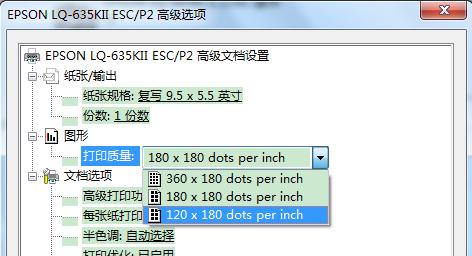
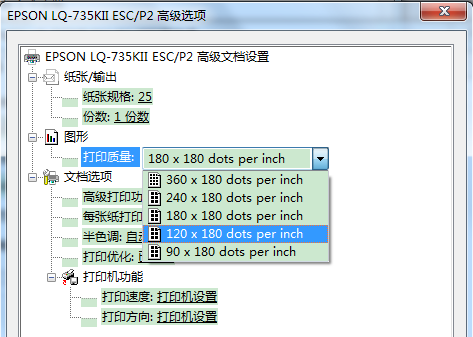
方法二:修改打印机缺省设置中的汉字高速项,将其调整为高速或超高速,可以提高速度。
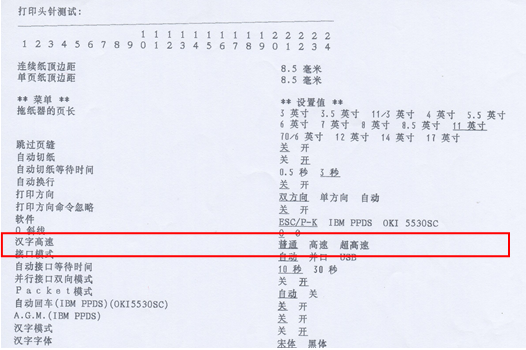
海康威视录像机双网口设置方法
双网口录像机有两种网络工作模式:网络容错、多址设定。
网络容错:两张网卡使用相同的IP地址,选择“主网卡”,可选择LAN1或LAN2为主网卡,当一块网卡的网络出现故障时,系统启用备份网卡来保证系统的网络工作正常。
多址设定:两张网卡参数相互独立,网卡相互工作,选择“网卡选择”可分别对LAN1和LAN2进行设置。可选择一张网卡为默认路由,当系统主动连接外部网络时,数据由默认路由转发。
在使用中,通常一个网口连接摄像机,另外一个网口连接连接外网的路由器;或者一个网口连接一个网段的IP地址,另外一个网口连接另外一个网段的摄像机。
多址设定设置方法:
假设录像机Lan1口接的路由器的ip地址是192.168.1.1,而添加的摄像机的网段是192.168.0.x。
NVR3.0录像机操作界面:
将路由器连接LAN1,进入录像机主菜单—系统配置—网络配置—基本配置界面,将工作模式改为”多址设定”,网卡选择LAN1,设置LAN1IP地址为192.168.1.100以及其他网络参数,默认路由选择LAN1,点击“应用”。

将连接摄像头的网线接到录像机的LAN2口,网卡选择LAN2,给LAN2分配IP地址为192.168.0.100,其他网络参数设置如图,默认路由LAN1,设置完成后点击“应用”。
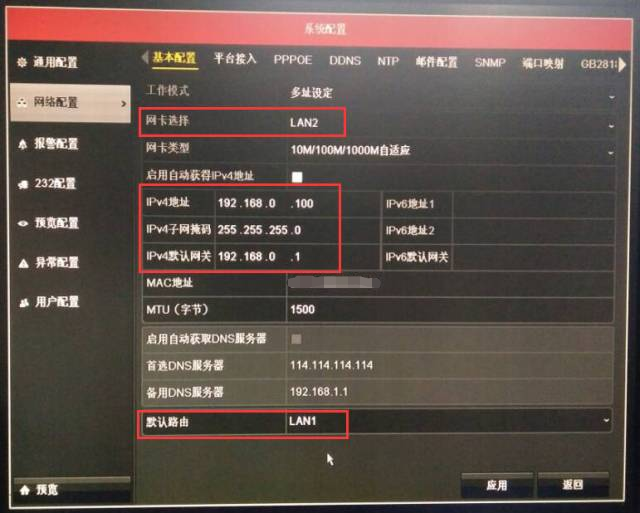
现在录像机有两个IP地址,LAN1口用于与外网连接,实现外网访问,LAN2口用来连接摄像头。
NVR4.0录像机操作界面:
将路由器连接LAN1,进入系统管理—网络配置— 基本配置—TCP/IP界面,将工作模式改为”多址设定”,网卡选择LAN1,设置LAN1IP地址为192.168.1.100以及其他网络参数,默认路由选择LAN1,点击“应用”。
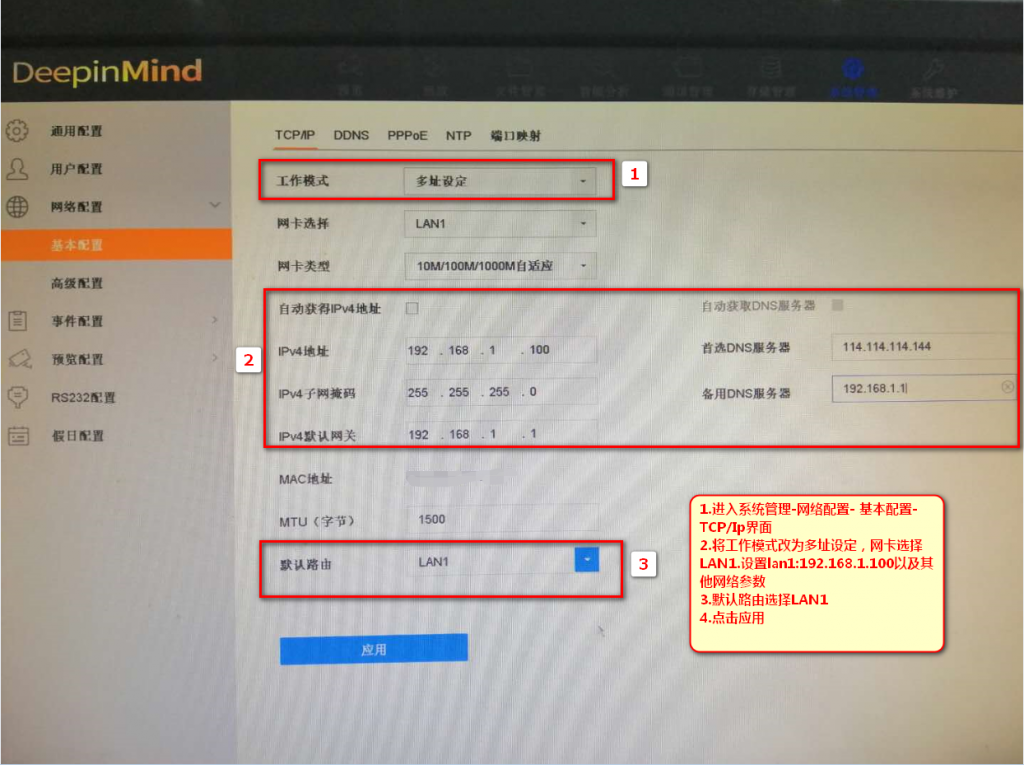
将连接摄像头的网线接到录像机的LAN2口,网卡选择LAN2,给LAN2分配IP地址为192.168.0.100,其他网络参数设置如图,默认路由LAN1,设置完成后点击“应用”即可。
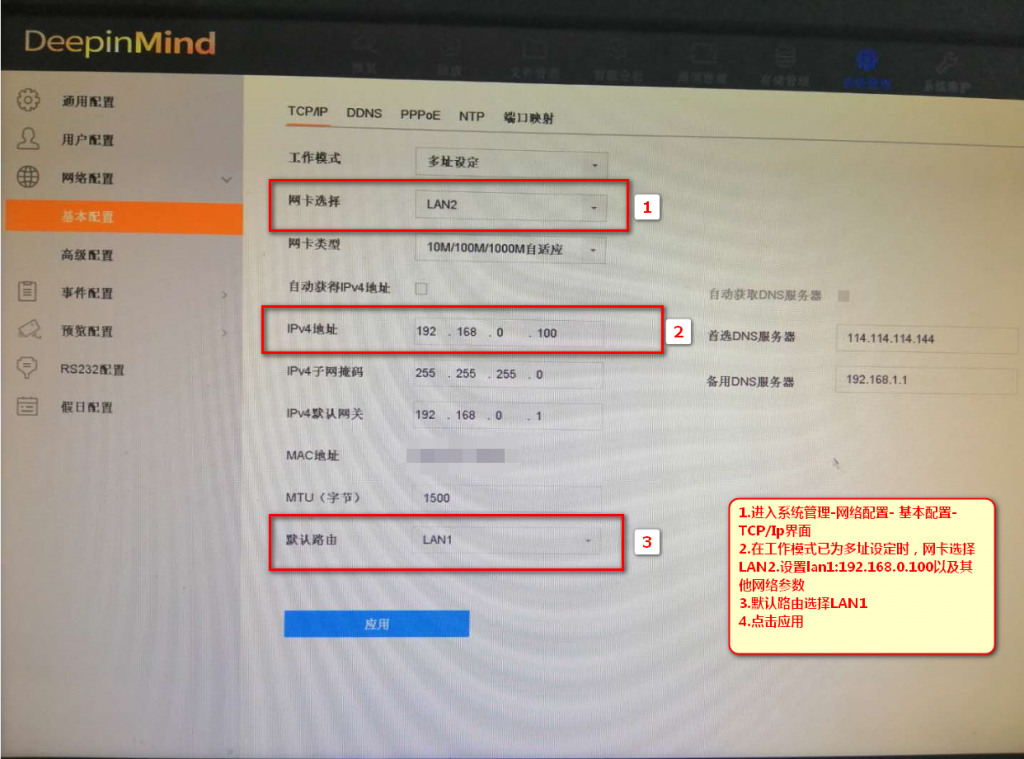
天地伟业摄像头Onvif协议的通讯端口及开启方法
内核版本为2017年之前的:
2017年之前的设备onvif端口为8080 用户名:Admin 密码:1111
内核版本为2017年之后的:
onvif通讯协议端口号:80 用户名:admin 密码:1111/admin
通过浏览器登录摄像头Web端(版本不同,可能操作界面有所不同):
1、球机,依次点击:参数配置->高级选项->平台接入->平台启用,在”平台列表” 选项中选择onvif,选中 “启用”复选框,点击“保存”即可。
2、枪机,依次点击:高级选项->平台接入->平台启用,在”平台列表” 选项中选择onvif,选中 “启用”复选框,点击“保存”即可。
雄迈模组方案摄像头Onvif协议的通讯端口
雄迈模组采用的有4种芯片方案:
1、TI方案的IPC协议是三选一的,需要确定当前版本是否支持
2、所有海思方案都默认支持 ONVIF
3、WP及精品设备不支持ONVIF
4、雄迈自主芯片默认支持
Onvif协议:通讯端口是8899,用户名是admin,密码默认为空
确定何种方案,从系统版本信息中判定:
版本信息:组成形式VA.AA.RBB.XXXXXXXX.XXXXX
XXXXXXXX总共8位,构成形式:OEM厂商编号(XXX) + 芯片方案(XX)
5、下面是列出的目前所用芯片方案对应信息:
芯片方案:
01海思3518C/3516C 16M
02海思3518C 8M(S38)
03TI -S系列
04安霸平台
06海思3518E 8M
07海思3518E 8188wifi模块(8M)
10海思3516A 16M
12鱼眼M3881C 16M
13鱼眼M3881C 8M
14海思3516D 16M
16GM8136S/GM8135S 16M
17GM8136S/GM8135S 8M
18海思3518E/16CV200 8M
19海思3518E/16CV200 16M
20海思3518E/16CV200 8188wifi
海康威视69系列解码器报警画面上墙的实现方法
前提条件:
1、imvs4200电视墙客户端中已完成解码上墙设置。
2、录像机上已完成需要解码上墙的报警事件设置。
步骤如下:
1、在imvs4200电视墙客户端选中工具→设备布防控制,完成布防操作。
注:69系列解码器只支持设置一个报警窗口
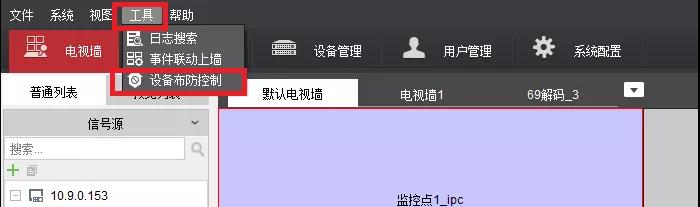
2、解码器画面上墙成功后,选中需显示报警画面的窗口鼠标右键,点击“设置报警窗口”。即可将该窗口设置为报警窗口。
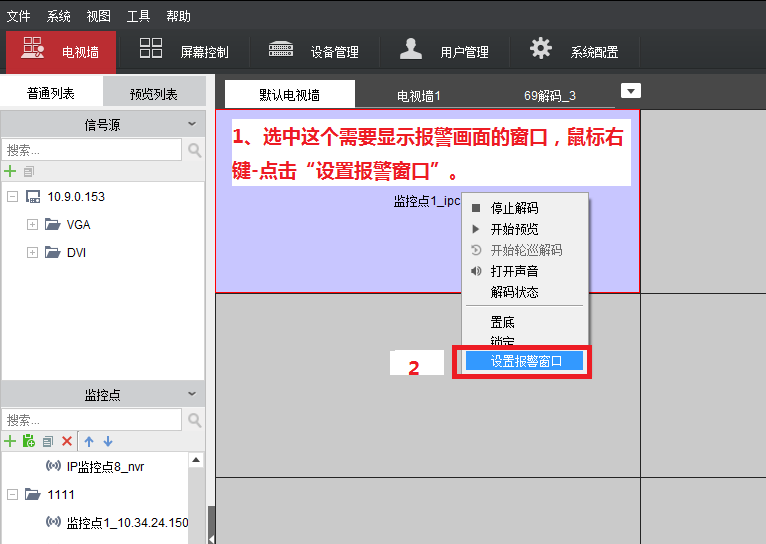
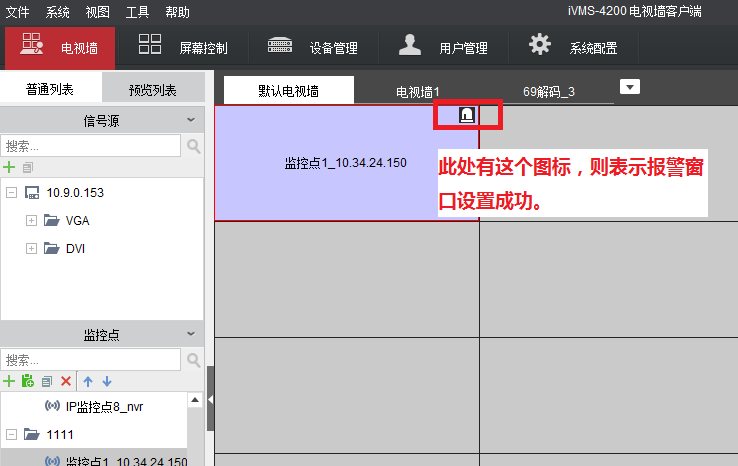
3、开启报警上墙联动
点击工具→事件联动上墙,开始联动上墙的配置。

如果需要将摄像头本身的报警联动上墙,这里选择监控点及对应的事件即可。
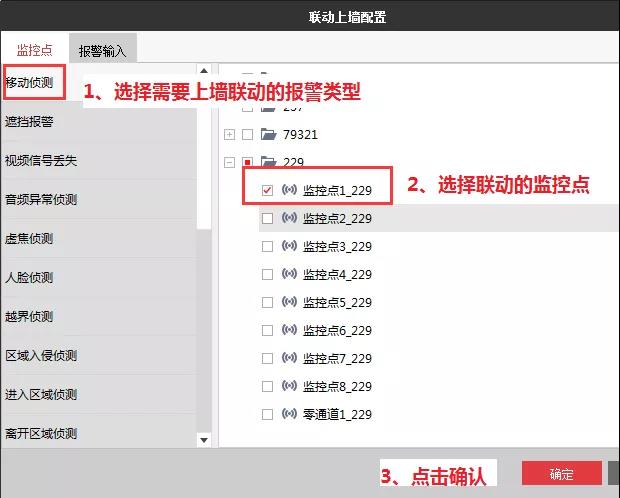
如果需要解码器或录像机或摄像机等外接的报警输入触发之后也联动上墙,这里也可以实现
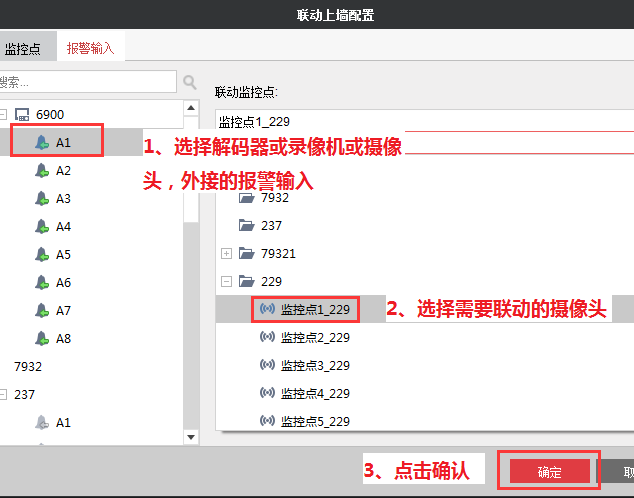
设置完成后,只要上墙中关联的监控点触发移动侦测报警时,监控点的画面就会自动在报警窗口上墙显示。
海康威视69系列解码器上墙画面实现拼接的方法
如:需要在4块大屏上显示一个监控点的画面,实现画面的拼接功能。
步骤如下:
1、先把对应的输出通道拖到4块大屏上面。
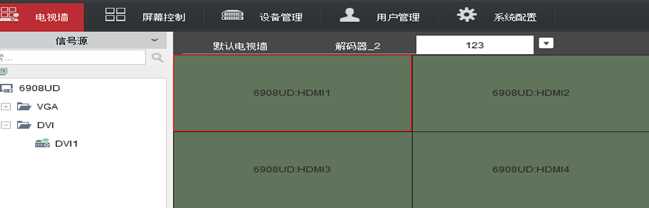
2、把对应的监控点上墙,逐步去调整画面大小,直到覆盖4个窗口后完成拼接。

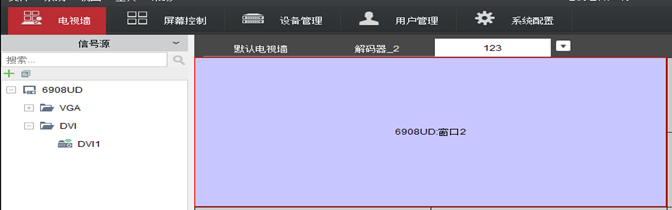
海康威视69系列解码器上墙画面实现分割的方法
步骤如下:
1、打开ivms4200电视墙客户端 ,在“控制面板”—“设备管理”页面添加解码器和录像机/摄像头;
2、点击“电视墙”—“修改电视墙”设置电视墙规格,将解码器的显示输出口拖动到对应的大屏画面上,点击“修改”。
3、选中其中一块屏,在左下角监控点中先拖动一个监控点上墙;
4、点击“窗口”—“窗口分屏”,选择“画面分割”,再选择每个子窗口,依次拖动监控点上墙即可。
下图是4画面分割的效果:




